掉坑日志:Windows Native API与DPI缩放
Posted PhiliAI
tags:
篇首语:本文由小常识网(cha138.com)小编为大家整理,主要介绍了掉坑日志:Windows Native API与DPI缩放相关的知识,希望对你有一定的参考价值。
高DPI显示器越来越普及,软件自然也要适应这个变化,最近实习的时候也遇到了一个关于DPI缩放的问题。因为内部框架的一个控件有BUG,会导致内容的显示出问题,后来实在没办法改成了用Windows Native API来自己定义字体,但是这一写就出问题了,本来在内部开发机100%放缩下好好的,一跑到我自己的WIN10,在2K屏放上缩放125%就字体就显示不正常了(字体变得过大)。
Window Vista以后的系统可以直接来个SetProcessDpiAwareness来控制程序的DPI问题,但是这个函数不是很好用,还是没有办法精确控制缩放,而且这个函数只有在Windows 8.1以上的系统才能用(SetProcessDPIAware也行,不过也必须是Windows Vista以上的系统),万一我们的程序需要在XP上运行呢?这就需要用另外一个办法了。
其实这个办法也很简单,就是用GetDeviceCaps来获取当前环境句柄的DPI就可以了,然后和默认的DPI(96)做运算,获得我们真正想要的DPI
case WM_PAINT:
{
PAINTSTRUCT ps;
HDC hdc = BeginPaint(hwnd,&ps);
auto curDPIX = GetDeviceCaps(hdc, LOGPIXELSX);
auto curDPIY = GetDeviceCaps(hdc, LOGPIXELSY);
std::wstring str(L"Hello World");
LOGFONT lf;
HGDIOBJ hObject;
ZeroMemory(&lf, sizeof(LOGFONT));
f.lfCharSet = GB2312_CHARSET;
lf.lfWidth = MulDiv(20, 96, curDPIX);
lf.lfHeight = MulDiv(55, 96, curDPIY);
lf.lfPitchAndFamily = VARIABLE_PITCH;
swprintf_s(lf.lfFaceName, _countof(lf.lfFaceName), L"微软雅黑");
hObject = SelectObject(hdc, CreateFontIndirect(&lf));
TextOut(hdc, 21, 100, str.data(), str.length());
DeleteObject(SelectObject(hdc, hObject));
lf.lfWidth = 20;
lf.lfHeight = 55;
hObject = SelectObject(hdc, CreateFontIndirect(&lf));
TextOut(hdc, 21, 200, str.data(), str.length());
DeleteObject(SelectObject(hdc, hObject));
EndPaint(hwnd, &ps);
return 0;
}
这里演示的是在屏幕上输出Hello Wolrd,现在假设我们的字体被放大了,但是假设我们其他控件没有被放大,那么字在控件里面就会显示不正常,这个时候就要缩小字的尺寸,要想和100%的时候类似,就需要MulDiv(尺寸, 96, curDPI);一下,字体被缩小了同理
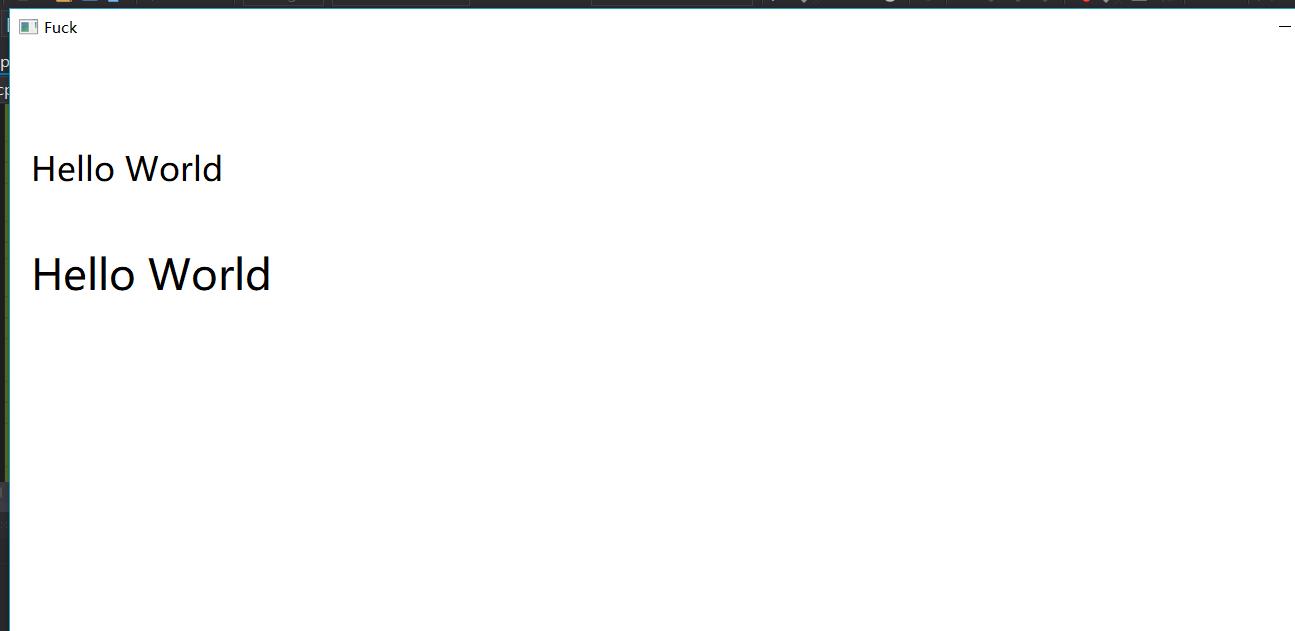
这下我们可以看到,第二行是在120%放大下被放大的高度为55,宽度为22的字体,字体偏大,我们通过上面的方法,把字体缩小回正常的尺寸
以上是关于掉坑日志:Windows Native API与DPI缩放的主要内容,如果未能解决你的问题,请参考以下文章